엑셀의 셀에는 위치를 정의하는 고유한 참조를 가지고 있습니다. 이 참조를 사용하여 수식에서 계산을 하게 되고, 채우기 기능을 사용하여 위쪽이나 아래쪽으로 또는 좌우 옆으로 셀을 채우기 할 때도 참조를 사용하여 작업이 이루어지게 됩니다.
엑셀에는 두가지 유형의 참조가 있습니다.
- 상대 참조
- 절대 참조
엑셀에서 셀을 선택할 때 기본은 상대 참조 입니다. 절대 참조로 지정하기 위해서는 달러 기호($)을 붙여주어야 합니다.
달러 기호를 붙이는 방법은 직접 붙이거나 F4 키를 눌러 변환할 수 있습니다.
이번 글에서는 엑셀에서 상대 참조와 절대 참조의 올바른 구분과 사용법 각각에 대해 알아보겠습니다.
엑세에서 상대 참조 사용법 예시
상대 참조의 표현은 열 이름과 행의 번호로 표현됩니다. (예: A1 )
아래 화면은 점수1과 점수2를 더한 값을 합계에 표시하는 화면입니다.
합계를 계산하기 위해 SUM 함수를 사용하였습니다. =SUM(B2+C2) 또는 =SUM(B2:C2) 더 간단하게는 =B2+C2로 수식을 지정해도 동일한 합계를 계산합니다.
수식에 사용된 B2와 C2는 상대 참조가 됩니다.
D2의 수식을 채우기 기능으로 D3에서 D7까지 채우기 했을 때 정상적으로 모두 계산된 값이 합계로 나오게 됩니다.
D5의 값은 B5+C5의 값으로 자동 계산되어 집니다.
상대 참조는 이렇게 채우기 기능을 했을 때 상하좌우로 셀이 이동하는 것만큼 참조도 같이 변경됩니다.
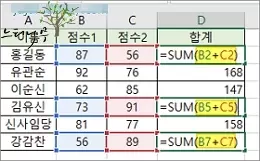
엑셀에서 상대 참조를 잘못 사용한 예시
만약 기준이 되는 셀을 참조하여 계산한다고 했을 때 상대 참조는 전혀 다른 결과를 보여주게 됩니다.
아래 예제 화면은 E2의 통과점수를 기준으로 초과하는 경우 통과, 그렇지 않은 경우 실패를 C열에 표시하는 화면입니다.
C2의 수식으로 =IF(B2>E2,”통과”,”실패”)라고 했을 때 C2는 정상적인 결과 값이 표시됩니다.
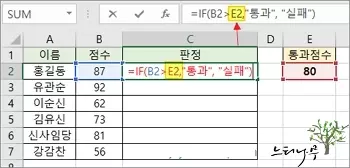
하지만 C2를 가지고 C3부터 C7까지 채우기 기능을 했을 때 C의 결과 값은 전혀 맞지 않게 됩니다.
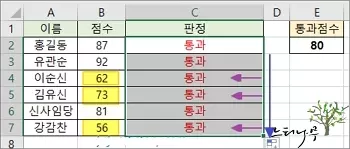
상대 참조를 사용하다보니 기준으로 정한 E2가 그대로 사용되지 않고 행이 바뀌면서 기준 셀의 참조도 바뀌게 되었습니다.
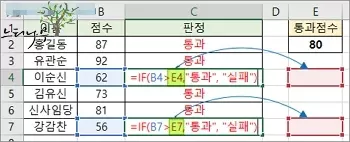
엑셀에서 절대 참조 사용법 예시
위에서 상대 참조를 사용하여 잘못된 수식을 채우기 기능을 수행했을 때도 제대로 계산 되도록 절대 참조로 변경해 보겠습니다.
수식에서 E2 셀을 선택한 상태에서 F4 키를 눌러 E2가 $E$2가 되도록 변환합니다. 아니면 직접 달러 기호($)를 붙여주어도 됩니다.
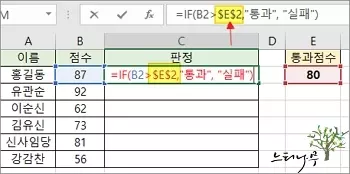
절대 참조로 계산된 C2를 채우기 기능으로 나머지 C3에서 C7까지 채웁니다.
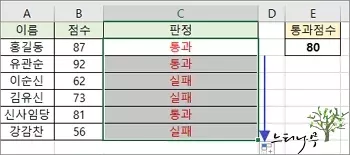
모두 제대로 된 계산 결과를 얻을 수 있습니다. 절대 참조인 $E$2는 행이 바뀌어도 변화가 없습니다.
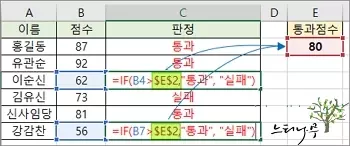
절대 참조에는 3가지 상태로 표현할 수 있습니다.
- $A$1 : 열과 행이 모두 절대적입니다. 참조는 완전히 고정됩니다.
- $A1 : 열만 참조에서 고정됩니다. 행은 상대적으로 처리됩니다. (A1, A2, A3,…)
- A$1 : 행만 참조에서 고정됩니다. 열은 상대적으로 처리됩니다. (A1, B1, C1,…)
※ 함께 읽으면 도움이 될 만한 다른 포스팅 글입니다.
이 글이 도움이 되었기를 바랍니다. ^-^